Die Aktionstaste ist eine spannende Funktion, die Apple neben der Kamerasteuerungstaste bei allen iPhone 16-Modellen eingeführt hat . Benutzer haben jetzt die Möglichkeit, der Aktionstaste jede beliebige Steuerung aus dem Kontrollzentrum zuzuweisen, eine Funktion, die vorher nicht möglich war. Obwohl es eine großartige Ergänzung ist, hat sie immer noch Einschränkungen, da sie immer nur eine Aktion gleichzeitig ausführen kann. Glücklicherweise gibt es mit der Shortcuts-App eine clevere Problemumgehung , mit der Sie bis zu acht Apps oder Verknüpfungen mit der Aktionstaste auf Ihrem iPhone starten können.

Verwenden von Tastenkombinationen mit der Aktionsschaltfläche
Eine wichtige Einschränkung besteht darin, dass Sie der Aktionstaste jeweils nur eine Aufgabe zuweisen können. Dies in den Einstellungen ständig zu ändern, kann mühsam sein. Wenn Sie die Aktionstaste beispielsweise so einstellen, dass sie die Taschenlampe steuert, können Sie die Taschenlampe nur ein- und ausschalten – nützlich, aber einschränkend. Es wäre ideal, wenn Apple Optionen für doppeltes oder dreifaches Drücken einbauen würde, um dieser einzelnen Taste mehrere Aufgaben zuzuweisen.
Positiv ist, dass die Shortcuts-App eine App ist, die mit der Aktionstaste gestartet werden kann. Dies erweitert die Möglichkeiten erheblich. Die Shortcuts-App hilft bei der Automatisierung von Aufgaben, indem sie Bedingungen festlegt, bei deren Erfüllung eine bestimmte Aktion ausgeführt wird, sodass kaum oder gar kein manueller Eingriff erforderlich ist. Die App kann verschiedene iPhone-Apps starten, Einstellungen anpassen und Steuerelemente ausführen.
Sehen wir uns an, wie Sie die Aktionstaste so einstellen, dass ein in der Shortcuts-App erstellter Shortcuts-Ordner gestartet wird. Sie können einen Ordner mit bis zu acht Apps oder Shortcuts erstellen und ihn der Aktionstaste zuweisen. Warum maximal acht? Weil die Shortcuts-App Sie derzeit darauf beschränkt. Wenn Sie die Aktionstaste drücken, wird dieser Shortcuts-Ordner geöffnet und Sie haben die Möglichkeit, mehrere Aktionen auszuführen. Dadurch wird zwar ein Schritt hinzugefügt, dafür erhalten Sie jedoch eine größere Vielfalt an Funktionen.
Schritt 1 – Erstellen eines Ordners mit Apps, Verknüpfungen und Skripten in Verknüpfungen
Befolgen Sie diese Schritte, um in der Shortcuts-App einen Ordner mit Ihren bevorzugten Apps und Einstellungen zu erstellen, und weisen Sie diesen Ordner dann der Aktionstaste zu. Die Aktionstaste ist exklusiv den iPhone 15 Pro-Modellen und allen Modellen der iPhone 16-Serie vorbehalten.
- Öffnen Sie die App „Kurzbefehle“ .
- Tippen Sie auf den Zurückpfeil in der oberen linken Ecke des Verknüpfungsbildschirms.
- Tippen Sie auf das Ordnersymbol mit + in der oberen rechten Ecke.
- Geben Sie Ihrem Ordner einen Namen (z. B. „Aktionsschaltfläche“) und tippen Sie nach Eingabe des Namens auf „Hinzufügen “.
- Wählen Sie auf der Registerkarte „Verknüpfungen“ den Ordner aus, den Sie gerade erstellt haben.
- Tippen Sie oben rechts auf das Plus-Symbol + .
- Ein neuer Verknüpfungsbildschirm wird geöffnet. Hier können Sie Verknüpfungen erstellen, um Apps zu starten, Einstellungen zu ändern und sogar Skripte einzubinden. Beginnen wir mit dem Hinzufügen einer App.
- Tippen Sie auf „App öffnen“ .
- Tippen Sie auf „App“ .
- Wählen Sie eine App aus, die in den Ordner aufgenommen werden soll (z. B. Taschenrechner).
- Tippen Sie zum Speichern auf „Fertig“ .
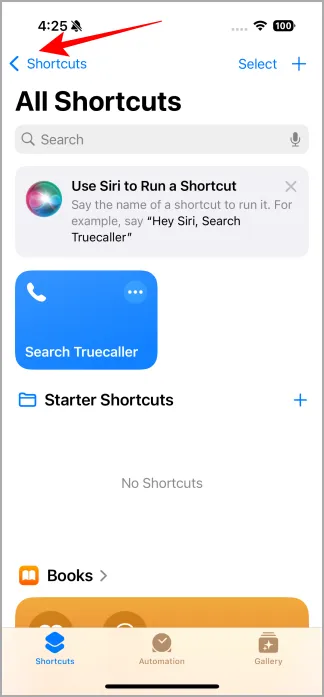
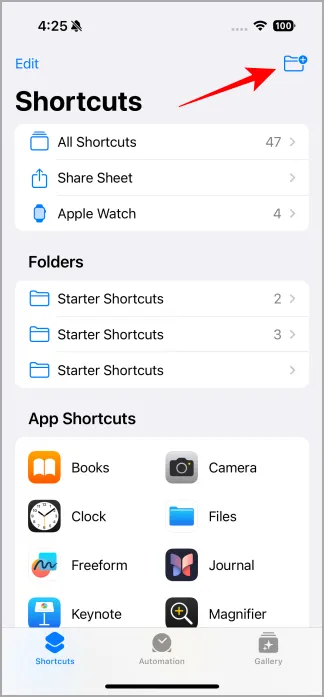
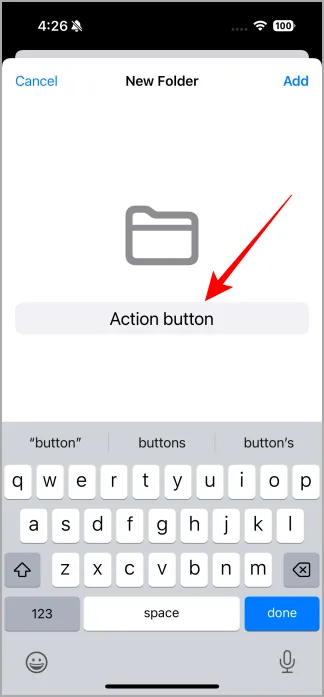
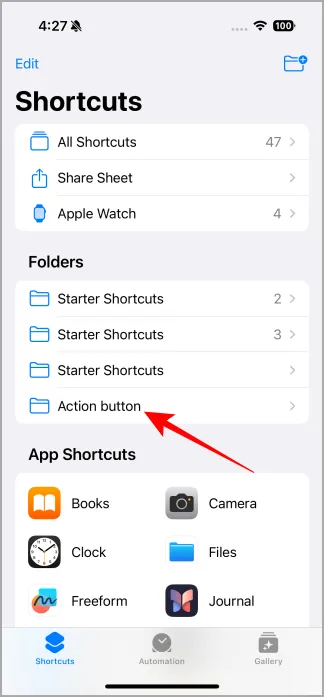
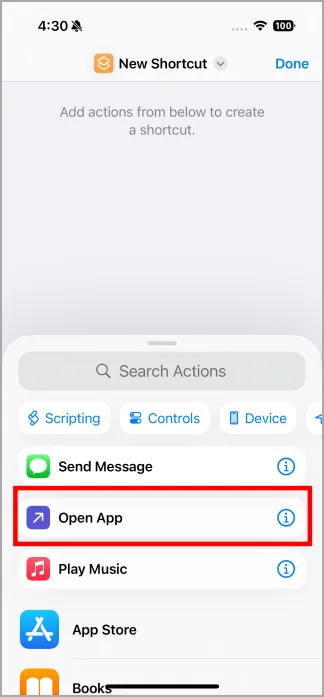
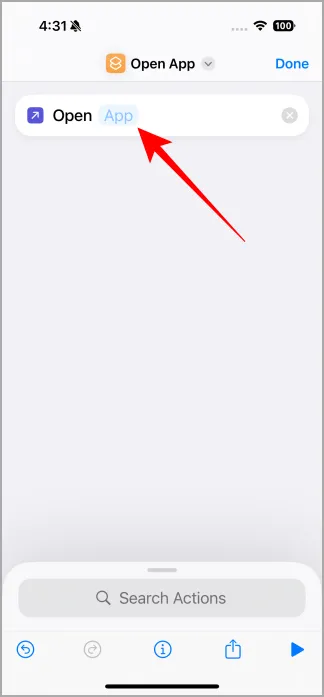
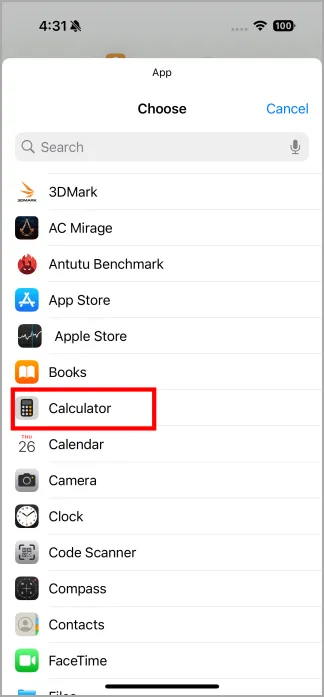
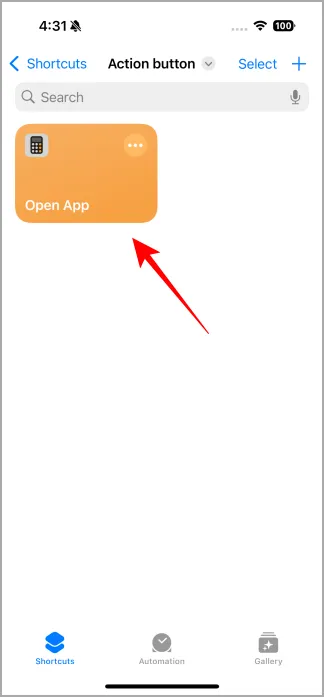
Ihr Ordner mit dem Titel „Aktionsschaltfläche“ enthält jetzt eine Verknüpfung zu einer App. Sie können die obigen Schritte wiederholen, um bis zu 8 Apps oder Verknüpfungen hinzuzufügen. Experimentieren Sie nach Belieben und erstellen Sie Automatisierungen. Die App „Verknüpfungen“ ist besonders fortschrittlich und könnte einen eigenen Artikel rechtfertigen, der sich mit ihren Funktionen befasst.
Schritt 2 – Zuweisen des Shortcuts-Ordners zur Aktionsschaltfläche
Dieser Teil ist unkompliziert.
- Navigieren Sie zu Einstellungen > Aktionsschaltfläche .
- Scrollen Sie nach unten, um die Shortcuts -App zu finden.
- Tippen Sie auf „Verknüpfung auswählen“ .
- Tippen Sie auf „Ordner anzeigen“ .
- Wählen Sie den Ordner aus, den Sie erstellt haben (z. B. „Action Button“).
- Sie werden zur Einstellungsseite der Aktionsschaltfläche zurückgeleitet.
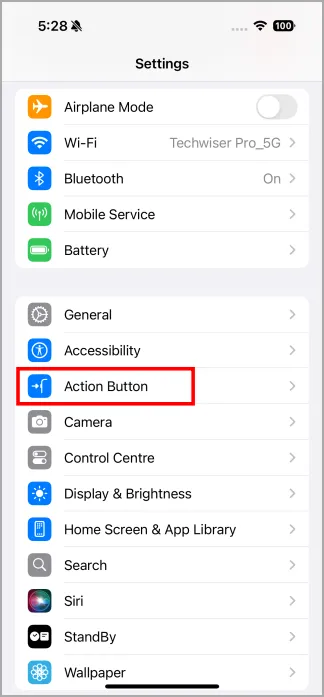
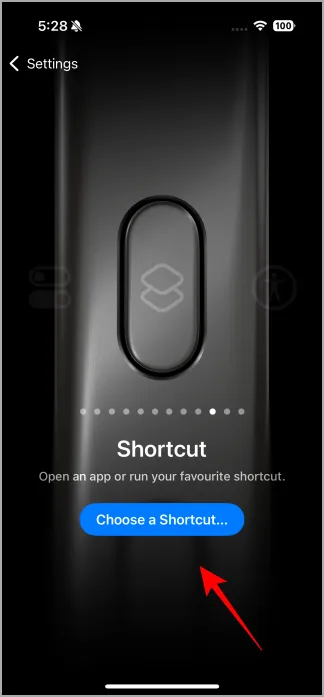
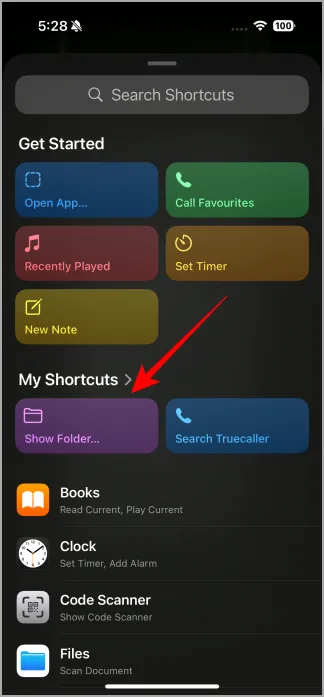
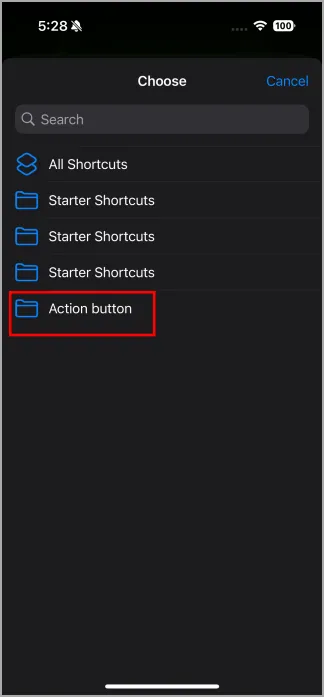
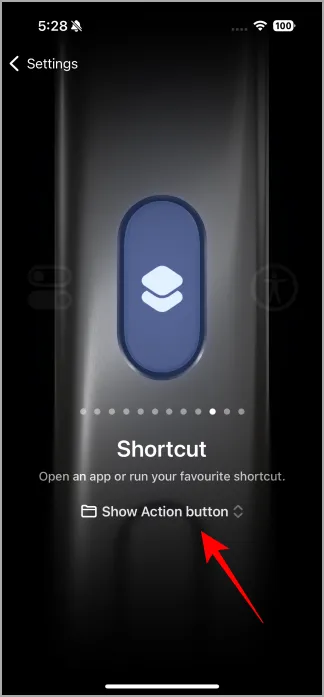
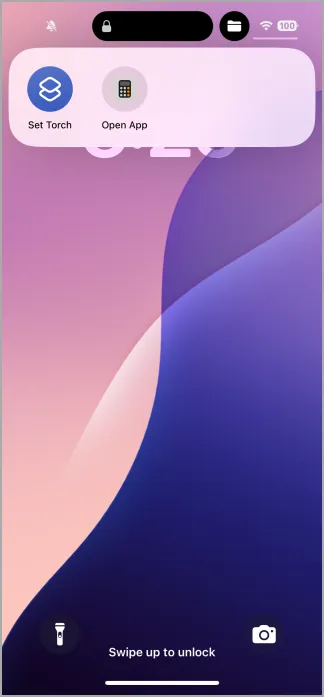
Wenn Sie jetzt die Aktionstaste gedrückt halten, wird ein Ordner mit all Ihren Verknüpfungen geöffnet.
Und das ist es! Wir würden gerne Ihre Meinung dazu hören, wie Sie die Aktionsschaltfläche auf X (Twitter) verwenden.
Vergleich zwischen iPhone 15 und iPhone 16: Wie Apple meine Meinung geändert hat
Schreibe einen Kommentar